Erstellen eines Textstempels
Um einem Dokument benutzerdefinierten Text oder Schlüsselwörter hinzuzufügen, können Textstempel erstellt werden.
So erstellen Sie einen Textstempel
- Gehen Sie zumRegisterkarte „Kommentare“ >
 Erstellen > Textstempel erstellenaus dem Menü
Erstellen > Textstempel erstellenaus dem Menü - Geben Sie die Optionen für den neuen Stempel ein
- Klicken Sie anschließend auf „OK“, um den neuen Stempel zu speichern.
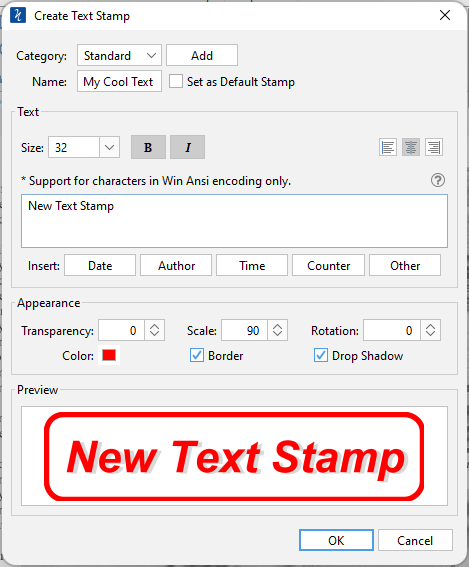
Textstempeleinstellungen erstellen
Die Optionen für Textstempel sind wie folgt:
Kategorie- Kategorie, zu der dieser Stempel hinzugefügt werden soll. Klicken Sie auf die Schaltfläche „Hinzufügen“, um eine neue Kategorie zu erstellen
Name– Name des Stempels. Der Name, der im Stempelmenü angezeigt wird
Als Standardstempel festlegen– Aktivieren Sie diese Option, um diesen Stempel als Standardstempel festzulegen
Text
Größe- Legt die Schriftgröße für den Textstempel fest.
B- Macht den gesamten TextDeutlich
ICH- Macht den gesamten TextKursiv
Ausrichtung - Wählen Sie, wie der Text ausgerichtet werden soll
 Richtet den Text linksbündig aus
Richtet den Text linksbündig aus Richtet den Text zentriert aus
Richtet den Text zentriert aus Richtet den Text rechtsbündig aus
Richtet den Text rechtsbündig aus
Einfügen- Verwenden Sie diese Optionen, um benutzerdefinierte Variablen in die Inhaltsabschnitte einzufügen. Platzieren Sie den Cursor an der Stelle, an der Sie den Text haben möchten, und klicken Sie dann auf die Variablenoption, die Sie einfügen möchten. Diese Variablen werden dynamisch generiert, wenn der Stempel auf das Dokument gesetzt wird.
- Datum - zeigt einen Dialog zur Auswahl eines Datumsformats zum Einfügen in den Stempel an
- Autor - fügt den Autorennamen ein, der inKommentare-Einstellungen
- Zeit - fügt eine Zeitvariable ein
- Andere - zeigt eine Liste anderer unterstützter Variablen an
-
- $page – Die Seitenzahl
- $author – Fügt den Autorennamen ein, der inKommentare-Einstellungen
- $pagelabel - Das Lesezeichen für diese Seite
- $bookmark - Das Label für diese Seite
- $totalpages – Die Anzahl der Seiten im Dokument
- $filename – Der Dateiname (ohne Erweiterung), aus dem das Dokument geöffnet wurde
- $filepath – Der vollständige Dateipfad, von dem aus das Dokument geöffnet wurde
- $date – Das aktuelle Datum im Format 28. November 2007
- $shortdate – Das aktuelle Datum im Format 28.11.07
- $time – Die aktuelle Zeit
- $day – Der aktuelle Tag des Monats
- $month – Der aktuelle Monat, zweistellig
- $year – Das aktuelle Jahr, vierstellig
- $shortyear – Das aktuelle Jahr, zweistellig
- $second – Die aktuelle Sekunde
- $minute – Die aktuelle Minute
- $hour – Die aktuelle Stunde, 1-12
- $ampm – AM oder PM
- $longhour – Die aktuelle Stunde, 0-23
- $env(VAR_NAME) – Beliebige Betriebssystemumgebungsbezeichnung. Ersetzen Sie „VAR_NAME“ durch die Variable, die Sie aus Ihrem Betriebssystem verwenden möchten.
Aussehen
Transparenz– Transparenz des Stempels
Skala– Ändern Sie den Maßstab des gesamten Textstempels
Drehung- Der Winkel, in dem der Textstempel gedreht werden soll
Farbe– Farbe des Stempels
Grenze- Fügt dem Textstempel einen Rahmen hinzu
Schlagschatten- Fügt einen kleinen Schatten nur hinter dem Text des Stempels hinzu